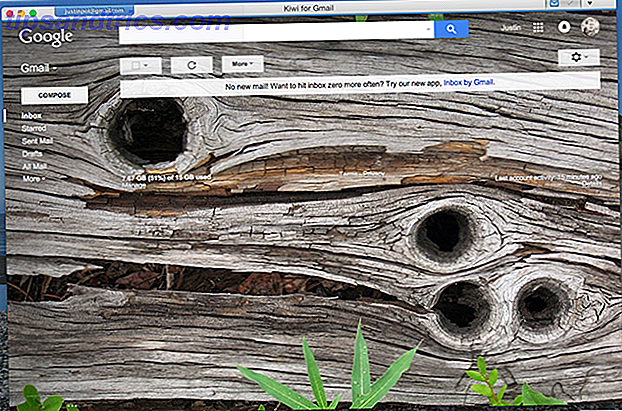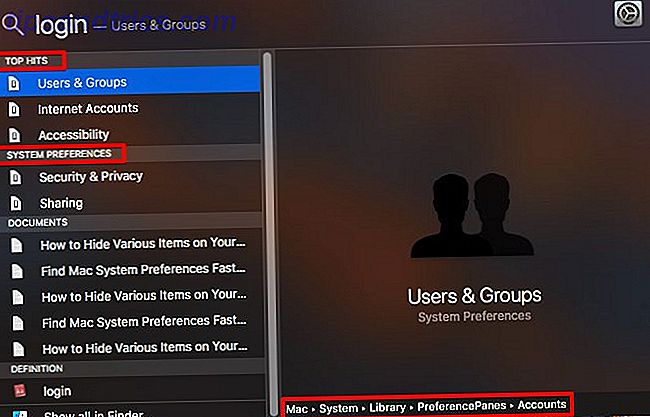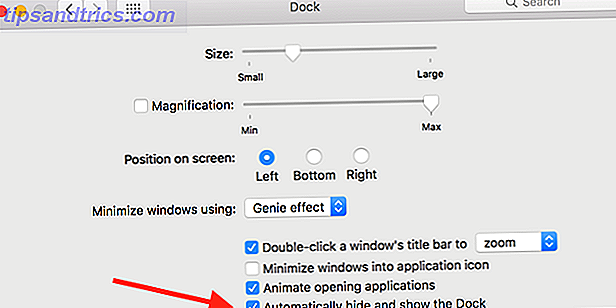Zoals bij alle besturingssystemen, wordt OS X geleverd met een hele reeks standaard-apps die worden gebruikt om veelgebruikte bestandsindelingen te starten, zoals Pages voor tekstdocumenten, Preview voor PDF-documenten en QuickTime voor video's.
Maar misschien wil je die apps niet gebruiken. Als dat het geval is, is het goede nieuws dat het veranderen van de standaard startapplicatie voor een bepaald bestandstype heel eenvoudig is.

Laten we zeggen dat we tekstdocumenten willen openen met LibreOffice in plaats van de standaard app Pages (lees waarom LibreOffice zo geweldig is) 9 Effectieve LibreOffice Writer-tips om uw productiviteit te stimuleren 9 Effectieve LibreOffice Writer-tips om uw productiviteit te vergroten De enige gratis Microsoft Office-oplossing die hierboven schittert de rest is LibreOffice. We zullen u helpen (meer) vertrouwd en productief te worden met deze veelzijdige kantoorsuite Lees meer). Ervan uitgaande dat LibreOffice al is geïnstalleerd, hoeft u hier alleen maar het volgende te doen:
- Klik met de rechtermuisknop op een tekstdocument en selecteer Info ophalen .
- Of selecteer het tekstdocument en gebruik Cmd + I.
- Blader naar beneden naar het gedeelte "Openen met".
- Selecteer een andere app, in dit geval LibreOffice.
- Klik op Alles wijzigen om alle tekstdocumenten te laten openen met LibreOffice. Als u er niet op klikt, wordt alleen dit specifieke tekstdocument geopend met LibreOffice.
Dat is alles! Nu kunt u dubbelklikken op het tekstdocument en het wordt niet meer geopend met Pages. U kunt hetzelfde doen met ELKE bestanden en instellen dat ze worden gestart met ELKE app op uw systeem. Het is geweldig om je systeem georganiseerd en gezond te houden. 10 Tips om je bestanden en mappen beter te organiseren [Mac] 10 tips om je bestanden en mappen beter te organiseren [Mac] Het meeste van wat we op elke computer doen, is toegang, beheren en gebruiken van bestanden en mappen. Met een handvol goede tips voor het gebruik van bestanden en mappen op je Mac kun je dingen ... Lees meer.
Problemen hebben? Laat het ons weten in de reacties hieronder en we zullen proberen u te helpen.